win10如何查看摄像头 Win10摄像头在哪个文件夹
更新时间:2023-10-19 10:54:10作者:xiaoliu
win10如何查看摄像头,在现代科技的时代,摄像头已经成为我们日常生活中不可或缺的一部分,尤其是在Win10操作系统中,对于一些新手用户来说,可能不太清楚如何查看摄像头或者摄像头所在的文件夹在哪里。不用担心本文将为大家详细介绍Win10系统下如何查看摄像头以及摄像头所在的文件夹的方法。让我们一起来了解吧!
操作方法:
1.我们打开摄像头比较方便的方法是在WIN10的搜索框中直接输入相机搜索。
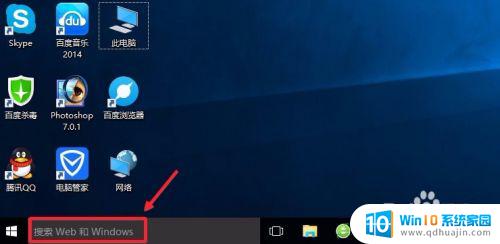
2.然后搜索结果中点击相机打开。
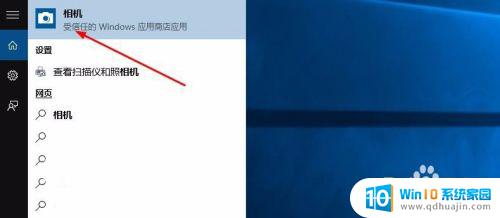
3.打开摄像头以后,我们就可以进行拍照或者摄像操作了。
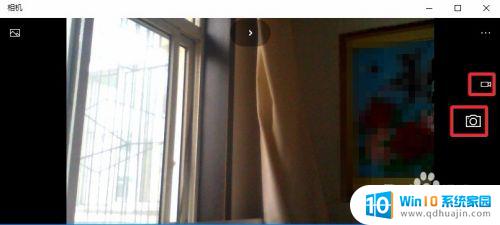
4.当然我们也可以点击开始菜单所有应用中找到相机直接点击打开。
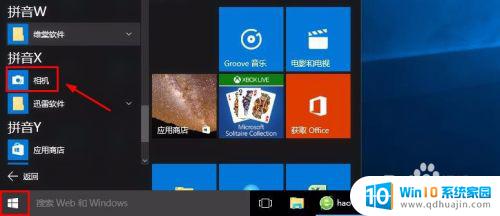
以上为win10如何查看摄像头的全部内容,如果您有任何疑问,请参考小编提供的步骤进行操作,希望这对您有所帮助。





